Использование устройств Android Enterprise и управление ими с помощью OEMConfig в Microsoft Intune
В Microsoft Intune можно использовать OEMConfig для добавления, создания и настройки параметров oem для устройств Android Enterprise. OEMConfig обычно используется для настройки параметров, которые не встроены в Intune. Разные изготовители оборудования (OEM) включают разные параметры. Доступные параметры зависят от того, что изготовитель оборудования включает в свое приложение OEMConfig.
Данная функция применяется к:
- Android Enterprise
Чтобы управлять устройствами Zebra Technologies с помощью администратора устройств Android, используйте Zebra Mobile Extensions (MX).
В этой статье описывается OEMConfig, перечислены предварительные требования, показано, как создать профиль конфигурации, а также перечислены поддерживаемые приложения OEMConfig в Intune.
Обзор
Политики OEMConfig — это особый тип политики конфигурации устройств, аналогичный политике конфигурации приложений. OEMConfig — это стандарт, определенный Google, который использует конфигурацию приложений в Android для отправки параметров устройства в приложения, написанные изготовителями оборудования (изготовителями оборудования). Этот стандарт позволяет изготовителям оборудования и поставщикам корпоративных служб управления мобильными устройствами (EMM) создавать и поддерживать функции, относящиеся к изготовителям оборудования, стандартизированным способом. Дополнительные сведения о OEMConfig (откроется веб-сайт Google).
Исторически изготовители оборудования создают функции. Затем ЭММ, например Intune, вручную создают поддержку этих функций oem. Такой подход приводит к дублированию усилий и медленному внедрению.
С помощью OEMConfig OEM создает схему, которая определяет функции управления, зависящие от OEM. OEM внедряет схему в приложение, а затем помещает это приложение в Google Play. Служба EMM считывает схему из приложения и предоставляет ее в консоли администрирования EMM. Консоль позволяет администраторам настраивать параметры в схеме.
Когда приложение OEMConfig устанавливается на устройстве, оно использует параметры, настроенные в консоли администрирования EMM для управления устройством. Приложение OEMConfig выполняет параметры устройства вместо агента MDM, созданного EMM.
Когда изготовитель оборудования добавляет и улучшает функции управления, изготовитель оборудования также обновляет приложение в Google Play. Как администратор вы получаете эти новые функции и обновления (включая исправления), не дожидаясь, пока эммы будут включать эти обновления.
Совет
OEMConfig можно использовать только с устройствами, которые поддерживают эту функцию и имеют соответствующее приложение OEMConfig. Обратитесь к изготовителю оборудования для получения конкретных сведений.
Перед началом работы
При использовании OEMConfig ознакомьтесь со следующими сведениями:
Максимальный размер любого профиля OEMConfig составляет 500 КБ. Любой профиль, превышающий это ограничение, не развертывается на устройстве. При попытке создать новый профиль размером более 500 КБ в Центре администрирования Intune отображается следующая ошибка:
Profile is larger than 500KB. Adjust profile settings to decrease the size.Чтобы уменьшить размер, можно попробовать один или несколько из следующих вариантов:
- Уменьшите количество параметров, настроенных в профиле.
- Во встроенном редакторе JSON в Центре администрирования Intune уменьшите размер значения, введенного для ключей.
При работе с приложениями OEMConfig следует знать, что:
Доступные параметры зависят от того, что изготовитель оборудования включает в свое приложение OEMConfig.
Intune предоставляет схему приложения OEMConfig, чтобы ее можно было настроить. Intune не проверяет или не изменяет схему, предоставляемую приложением. Поэтому, если схема неверна или содержит неточные данные, эти данные по-прежнему отправляются на устройства. Если вы обнаружили проблему, которая возникла в схеме, обратитесь к изготовителю оборудования для получения рекомендаций.
Intune не влияет на содержимое схемы приложения и не управляет ими. Например, Intune не имеет никакого контроля над строками, языком, разрешенными действиями и т. д. Мы рекомендуем обратиться к изготовителю оборудования для получения дополнительных сведений об управлении устройствами с помощью OEMConfig.
В любое время изготовители оборудования могут обновить свои поддерживаемые функции и схемы в приложении и отправить новое приложение в Google Play. Intune всегда синхронизирует последнюю версию приложения OEMConfig из Google Play. Intune не поддерживает более старые версии схемы или приложения. Если у вас возникнут конфликты версий, мы рекомендуем обратиться к изготовителю оборудования для получения дополнительных сведений.
При развертывании нескольких политик OEMConfig на устройствах имейте в виду следующее поведение:
Приложения OEMConfig имеют основные родительские группы или пакеты, которые включают набор параметров или элементов управления, например конфигурацию Wi-Fi. Каждую верхнюю родительскую группу или пакет можно настроить только в одном профиле. При развертывании нескольких профилей с одной верхней родительской группой или пакетом оба профиля переходят в состояние конфликта , и ни один из профилей не развертывается.
Таким образом, если на одном устройстве развернуто несколько профилей OEMConfig, параметры в профилях должны принадлежать разным верхним родительским группам или пакетам.
В следующем примере показаны основные родительские группы или пакеты, доступные в приложении OEMConfig, которые можно настроить в политике Intune.
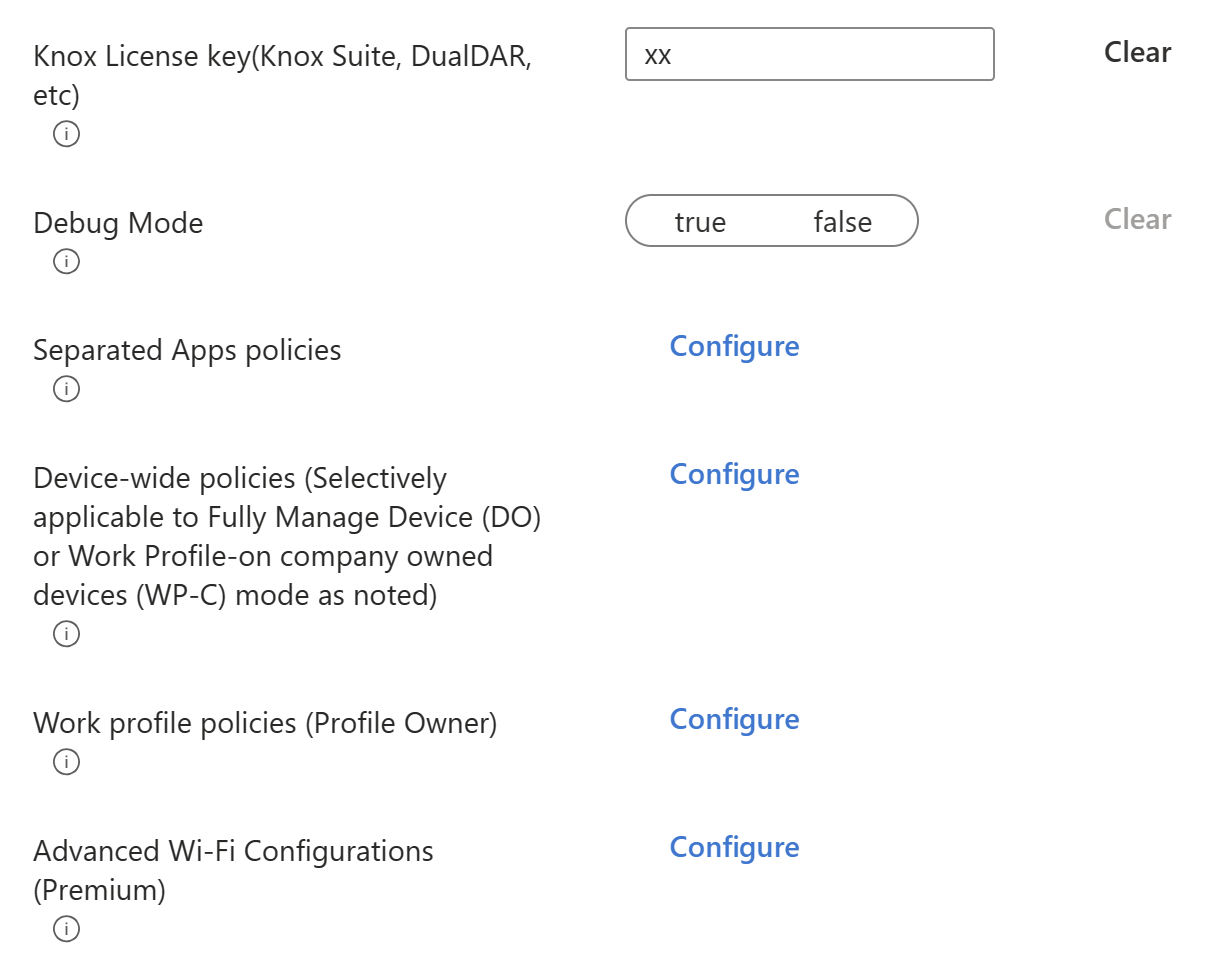
В следующем примере показана Wi-Fi верхняя родительская группа или пакет, настроенные в профиле Intune:
На устройствах Zebra можно создать несколько профилей с помощью устаревшего приложения Zebra OEMConfig и назначить профили одному и тому же устройству. Дополнительные сведения см. в разделе OEMConfig на устройствах Zebra.
На устройствах, отличных от Zebra, модель OEMConfig поддерживает только одну политику для каждого устройства. Если одному устройству назначено несколько профилей, можно увидеть несогласованное поведение.
Предварительные условия
Чтобы использовать OEMConfig на своих устройствах, необходимо выполнить следующие требования:
Устройства Android Enterprise должны быть зарегистрированы в Intune.
Чтобы создать профиль Intune, администратору Intune требуются следующие разрешения доступа на основе ролей (RBAC) в Intune:
- Мобильные приложения
- Конфигурации устройств
- Android Enterprise>Прочитать
Эти разрешения необходимы, так как профили OEMConfig используют конфигурации управляемых приложений для управления конфигурациями устройств. Можно создать настраиваемую роль , которая включает только эти разрешения.
Шаг 1. Получение приложения OEMConfig
Изготовители оборудования предоставляют собственное приложение OEMConfig, которое позволяет настраивать функции в приложении. Чтобы использовать OEMConfig, приложение OEMConfig должно быть создано изготовителем оборудования и загружено в Google Play. Если приложение OEMConfig недоступно в Google Play, обратитесь к изготовителю оборудования.
Вы получите приложение OEMConfig из управляемого Google Play Store, добавьте его в Intune и назначите его своим устройствам.
Убедитесь, что устройства поддерживают OEMConfig. Приложения OEMConfig относятся к изготовителю оборудования. Например, приложение Sony OEMConfig, установленное на устройстве Zebra Technologies, ничего не делает.
Список поддерживаемых приложений OEMConfig см. в статье Поддерживаемые приложения OEMConfig (в этой статье).
Получите приложение OEMConfig из управляемого Google Play Store и добавьте его в Intune. Некоторые изготовители оборудования поставляют устройства с предустановленным приложением OEMConfig. Если приложение не предустановлено, его можно получить в управляемом магазине Google Play.
Инструкции см. в статье Добавление управляемых приложений Google Play на устройства Android Enterprise с помощью Intune.
Назначьте приложение своим устройствам. Инструкции см. в статье Добавление управляемых приложений Google Play на устройства Android Enterprise с помощью Intune.
Шаг 2. Create профиля OEMConfig
После добавления приложения в Intune создайте профиль OEMConfig для настройки функций, определенных в приложении.
Войдите в Центр администрирования Microsoft Intune.
ВыберитеКонфигурация>устройств>Create.
Укажите следующие свойства:
- Платформа: выберите Android Enterprise.
- Тип профиля: выберите OEMConfig.
Нажмите Создать.
В разделе Основные укажите следующие свойства.
- Имя: введите описательное имя для нового профиля.
- Описание: введите описание профиля. Этот необязательный параметр, но мы рекомендуем его использовать.
- Приложение OEMConfig. Выберите приложение OEMConfig.
В разделе Связанное приложение выберите существующее приложение OEMConfig, которое вы ранее добавили >Выбрать. Обязательно выберите правильное приложение OEMConfig для устройств, на которые назначается политика.
Если вы не видите в списке приложений, настройте Managed Google Play и получите приложения из магазина Managed Google Play. Список действий по добавлению управляемых приложений Google Play на устройства Android Enterprise .
Важно!
Если вы добавили приложение OEMConfig и синхронизировали его с Google Play, но оно не указано как связанное приложение, может потребоваться связаться с Intune для подключения приложения. См. раздел Добавление нового приложения (в этой статье).
Нажмите кнопку Далее.
В разделе Настройка параметров выберите конструктор конфигураций или редактор JSON:
Совет
Ознакомьтесь с документацией oem, чтобы убедиться, что свойства настроены правильно. Эти свойства приложения включаются изготовителем оборудования, а не Intune. Intune выполняет минимальную проверку свойств или того, что вы вводите. Например, если ввести
abcdномер порта, профиль сохраняется как есть и развертывается на устройствах с настроенными значениями. Убедитесь, что вы ввели правильные сведения.Конструктор конфигураций. При выборе этого параметра отображаются свойства, доступные в схеме приложения, для настройки.
Контекстные меню в конструкторе конфигураций указывают на то, что доступны дополнительные параметры. Например, контекстное меню позволяет добавлять, удалять и изменять порядок параметров. Изготовитель оборудования предоставляет эти параметры. Обязательно ознакомьтесь с документацией по приложению OEM, чтобы узнать, как эти параметры следует использовать для создания профилей.
Многие параметры имеют значения по умолчанию, предоставляемые изготовителем оборудования. Чтобы узнать, есть ли значение по умолчанию, наведите указатель мыши на значок сведений рядом с параметром . Подсказка показывает значения по умолчанию для этого параметра (если применимо) и дополнительные сведения, предоставленные изготовителем оборудования.
Нажатие кнопки Очистить приведет к удалению параметра из профиля. Если параметр отсутствует в профиле, его значение на устройстве не меняется при применении профиля.
Используйте кнопку Найти , чтобы найти параметры. На боковой панели введите ключевое слово, чтобы просмотреть все соответствующие параметры и их описания. Выберите любой параметр, чтобы автоматически добавить его в дерево конструктора конфигураций, если его еще нет. Он также автоматически открывает дерево, чтобы увидеть параметр.
При создании пустого (ненастроенного) пакета в конструкторе конфигураций он удаляется при переключении в редактор JSON.
Редактор JSON. При выборе этого параметра откроется редактор JSON с шаблоном для полной схемы конфигурации, внедренной в приложение. В редакторе настройте шаблон со значениями для различных параметров. Если вы используете конструктор конфигураций для изменения значений, редактор JSON перезаписывает шаблон значениями из конструктора конфигураций.
Если вы обновляете существующий профиль, в редакторе JSON отображаются параметры, которые были сохранены в профиле в последний раз.
Схемы OEMConfig могут быть большими и сложными. Если вы предпочитаете обновить эти параметры с помощью другого редактора, нажмите кнопку Скачать шаблон JSON . Используйте выбранный редактор, чтобы добавить значения конфигурации в шаблон. Затем скопируйте и вставьте обновленный КОД JSON в свойство редактора JSON .
Для создания резервной копии конфигурации можно использовать редактор JSON. После настройки параметров используйте эту функцию, чтобы получить параметры JSON со своими значениями. Скопируйте и вставьте json в файл и сохраните его. Теперь у вас есть файл резервной копии.
Любые изменения, внесенные в конструктор конфигураций, также автоматически вносятся в редакторе JSON. Аналогичным образом все изменения, внесенные в редакторе JSON, автоматически вносятся в конструкторе конфигураций. Если входные данные содержат недопустимые значения, вы не сможете переключаться между конструктором конфигураций и редактором JSON, пока не устраните проблемы.
Нажмите кнопку Далее.
В поле Теги области (необязательно) назначьте тег для фильтрации профиля по конкретным ИТ-группам, например
US-NC IT TeamилиJohnGlenn_ITDepartment. Дополнительные сведения о тегах область см. в статье Использование тегов RBAC и область для распределенной ИТ-службы.Нажмите кнопку Далее.
В поле Назначения выберите пользователей или группы, которые будет принимать ваш профиль. Назначьте по одному профилю каждому устройству. Модель OEMConfig поддерживает только одну политику на устройство.
Максимальный размер любого профиля OEMConfig составляет 500 КБ. Любой профиль, превышающий это ограничение, не развертывается на устройстве. Дополнительные сведения см. в разделе Перед началом работы (в этой статье).
Дополнительные сведения о назначении профилей см. в статье Назначение профилей пользователей и устройств.
Нажмите кнопку Далее.
Проверьте параметры в окне Проверка и создание. При выборе Создать внесенные изменения сохраняются и назначается профиль. Политика также отображается в списке профилей.
Когда устройство в следующий раз проверяет наличие обновлений конфигурации, настроенные параметры oem применяются к приложению OEMConfig.
Отчеты и состояние развертывания
После развертывания профиля можно проверка его состояние:
В Центре администрирования Microsoft Intune выберите Конфигурация устройств>. Отобразится список всех профилей.
Выберите профиль OEMConfig. Вы можете получить дополнительные сведения о профиле, включая успешные и неудачные развертывания:
- Обзор. Отображает состояния назначения профиля. Дополнительные сведения о том, что означают состояния, см. в статье Мониторинг профилей устройств в Microsoft Intune.
- Свойства: отображаются параметры, настроенные при создании профиля. Вы можете изменить имя профиля или обновить любые существующие параметры.
- Состояние устройства: перечислены устройства, назначенные профилю, и отображается ли профиль успешно развернут. Вы можете выбрать определенное устройство, чтобы получить дополнительные сведения.
- Состояние пользователя. Здесь перечислены имена пользователей, к устройствам которых применяется этот профиль, с отметкой о состоянии развертывания. Для получения дополнительных сведений можно выбрать конкретного пользователя.
Вы также можете увидеть, успешно ли применены отдельные параметры в профиле. Чтобы просмотреть состояние каждого параметра профиля OEMConfig, выберите Устройства>Все устройства и выберите устройство из списка. Затем перейдите в раздел Конфигурация приложения и выберите профиль OEMConfig. Выберите состояние отдельного параметра, чтобы получить дополнительные сведения.
Максимальный размер любого профиля OEMConfig составляет 500 КБ. Любой профиль, превышающий это ограничение, не развертывается на устройстве. Профили в состоянии ожидания или профили размером более 500 КБ не отображаются. Дополнительные сведения см. в разделе Перед началом работы (в этой статье).
Примечание.
Для устройств Zebra отображается только одна строка параметров. При выборе строки отображаются сведения обо всех параметрах в политике.
Поддерживаемые приложения OEMConfig
По сравнению со стандартными приложениями, приложения OEMConfig расширяют привилегии управляемых конфигураций, предоставляемые Google, для поддержки более сложных схем и функций. Изготовители оборудования должны зарегистрировать свои приложения OEMConfig в Google. Если вы не зарегистрируетесь, эти функции могут работать неправильно.
Intune поддерживает следующие приложения OEMConfig:
| Изготовитель оборудования | Идентификатор пакета | Документация oem (при наличии) |
|---|---|---|
| Archos | com.archos.oemconfig | |
| Ascom | com.ascom.myco.oemconfig | |
| Bartec | com.bartec.oemconfig | |
| Bluebird | com.bluebird.android.oemconfig | |
| Cipherlab | com.cipherlab.oemconfig.common | |
| Перекрестный вызов | com.hmct.crosscalloemconfig | |
| Datalogic | com.datalogic.settings.oemconfig | |
| Ecom - Ex-Handy 10 | com.ecom.econfig | |
| Ecom - Smart-Ex 02 | com.ecom.econfig.smart | |
| Elo | com.elotouch.oemconfig | Конфигурации Elo OEMConfig |
| Getac | com.getac.app.getacoemconfig | |
| Ручной | com.handheldgroup.oemconfig | |
| Honeywell | com.honeywell.oemconfig | |
| Honeywell — Scanpal EDA | com.honeywell.oemconfig.scanpal | |
| HMDGlobal - 7.2 | com.hmdglobal.app.oemconfig.n7_2 | |
| HMDGlobal - 4.2 | com.hmdglobal.app.oemconfig.n4_2 | |
| HMDGlobal - 5.3 | com.hmdglobal.app.oemconfig.n5_3 | |
| HMDGlobal — OEMConfig | com.hmdglobal.app.oemconfig | |
| imotion | com.iwaylink.oemconfig | |
| Джанам | com.janam.oemconfig | |
| Kyocera | jp.kyocera.enterprisedeviceconfig | |
| Lenovo | com.lenovo.oemconfig.rel | |
| LG | com.lge.android.oemconfig | |
| Решения Motorola | com.motorolasolutions.lexoemconfig | |
| Motorola Mobility | com.motorola.oemconfig.rel | Руководство по Moto OEMConfig |
| Panasonic | com.panasonic.mobile.oemconfig | |
| Pepperl+Fuchs SE | com.ecom.econfig.smart0x | |
| Point Mobile | device.apps.emkitagent | |
| Samsung | com.samsung.android.knox.kpu | Руководство по Администратор подключаемого модуля службы Knox |
| Seuic | com.seuic.seuicoemconfig | |
| Social Mobile | com.rhinomobility.oemconfig | |
| Spectralink — штрихкоды | com.spectralink.barcode.service | |
| Spectralink — кнопки | com.spectralink.button | |
| Spectralink — устройство | com.spectralink.slnkdevicesettings | |
| Spectralink — ведение журнала | com.spectralink.slnklogger | |
| Spectralink — VQO | com.spectralink.slnkvqo | |
| Sunmi | com.sunmi.oemconfig.V2S | |
| Unitech Electronics | com.unitech.oemconfig | |
| Zebra Technologies | com.zebra.oemconfig.release | Общие сведения о Zebra OEMConfig Это Zebra OEMConfig Powered by MX приложение поддерживает Android 11.0 и более поздней версии. |
| Zebra Technologies | com.zebra.oemconfig.common | Общие сведения о Zebra OEMConfig Это Legacy Zebra OEMConfig приложение поддерживает Android 11.0 и более ранние версии. |
Если вы представляете изготовитель оборудования и для ваших устройств существует приложение OEMConfig, но отсутствует в таблице, отправьте сообщение электронной почты IntuneOEMConfig@microsoft.com для получения справки по подключению. Изготовители оборудования также должны зарегистрировать свои приложения OEMConfig в Google.
Примечание.
Приложения OEMConfig должны быть настроены с помощью google и Intune, прежде чем их можно будет настроить с помощью профилей OEMConfig. После поддержки приложения вам не нужно связываться с корпорацией Майкрософт о его настройке в клиенте. Просто следуйте инструкциям в этой статье.
Если вы неправильно работаете с параметрами в приложении OEMConfig, обратитесь к разработчикам приложения OEMConfig. Intune не несет ответственности за технические проблемы с отдельными приложениями OEMConfig.
Связанные статьи
Обратная связь
Ожидается в ближайшее время: в течение 2024 года мы постепенно откажемся от GitHub Issues как механизма обратной связи для контента и заменим его новой системой обратной связи. Дополнительные сведения см. в разделе https://aka.ms/ContentUserFeedback.
Отправить и просмотреть отзыв по
